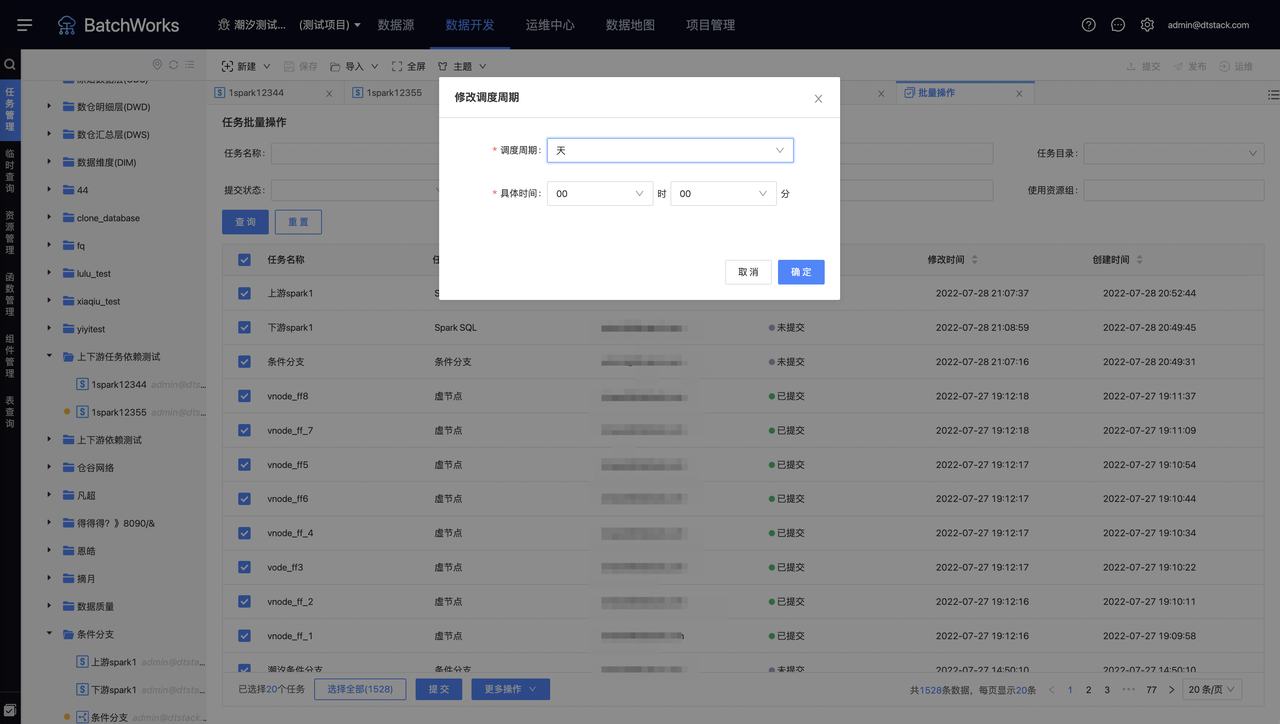批量操作
概述
在日常的数据开发工作中,会存在项目规模大,任务数量多的情况,为了方便用户对任务进行管理。离线开发中支持用户通过批量操作,来对任务状态和信息进行调整。
批量操作入口
进入「离线开发-数据开发」页面,批量操作按钮位于左侧边栏的最下方,如图标注所示
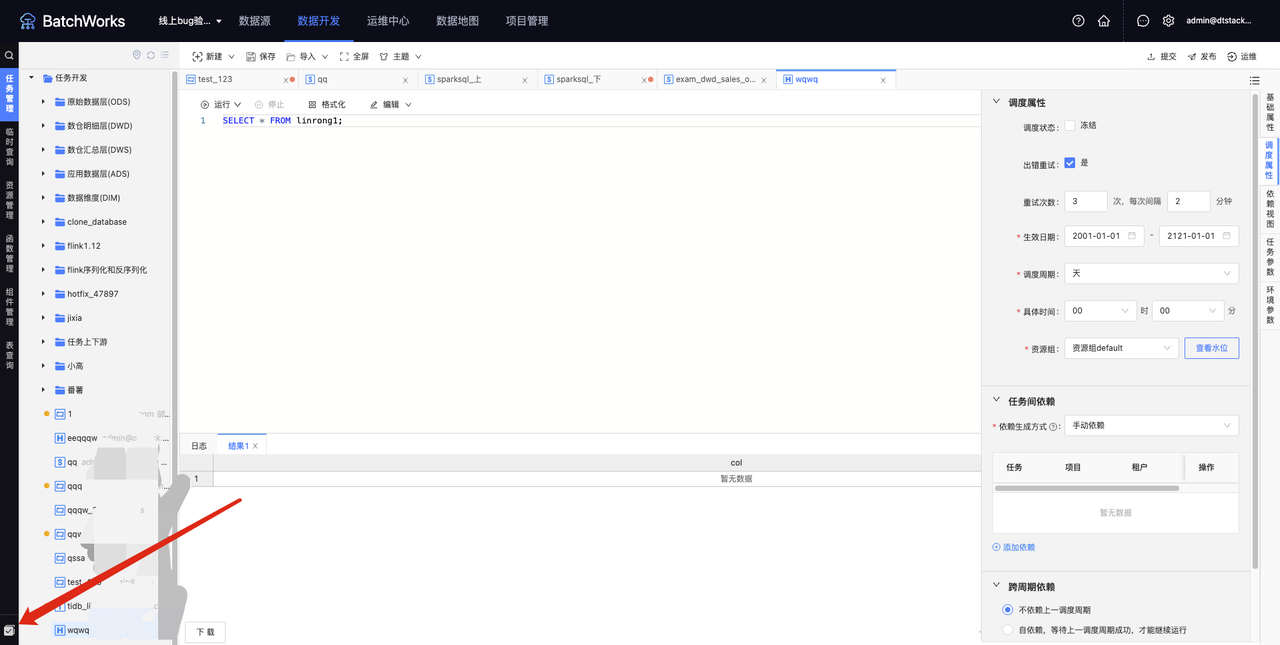
点击「批量操作」icon,打开「任务批量操作」操作窗口,如下图所示
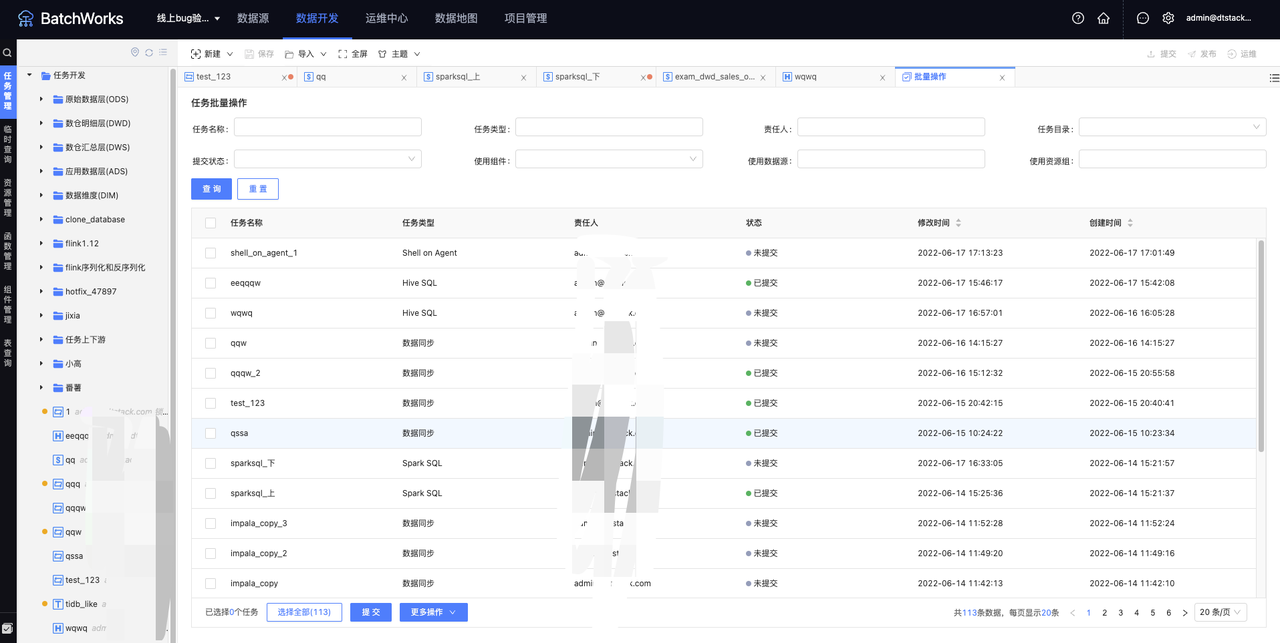
用户可以根据任务名称、任务类型、责任人等信息对任务进行筛选。在筛选出来的任务范围中进行任务选择,并执行批量操作。
批量提交
在任务完成创建和编辑后,需要提交到调度,通过调度系统去生成任务实例。但大量任务需要手动依次提交,较为繁琐。用户可以使用批量提交任务的功能,一次操作就能完成任务的批量提交。
选中任务,点击「提交」按钮,展示如下图所示弹窗,填写备注信息点击确认,即能开始批量提交操作。
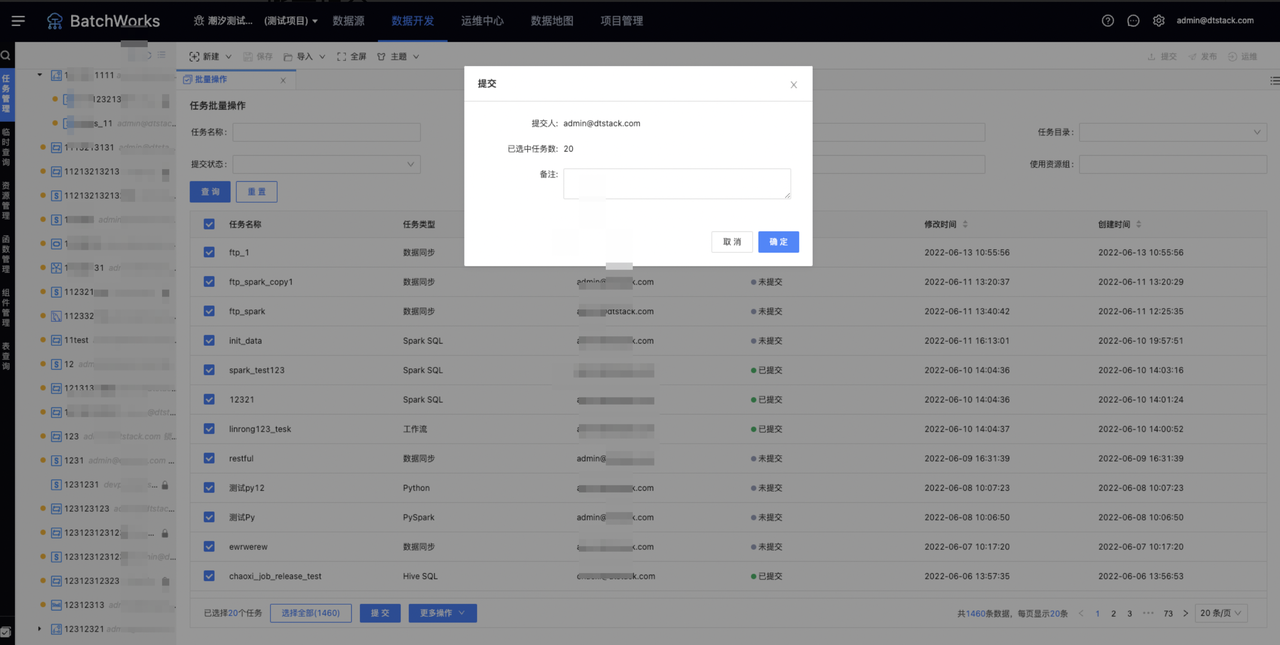
批量操作过程中,会展示任务提交进度,如下图
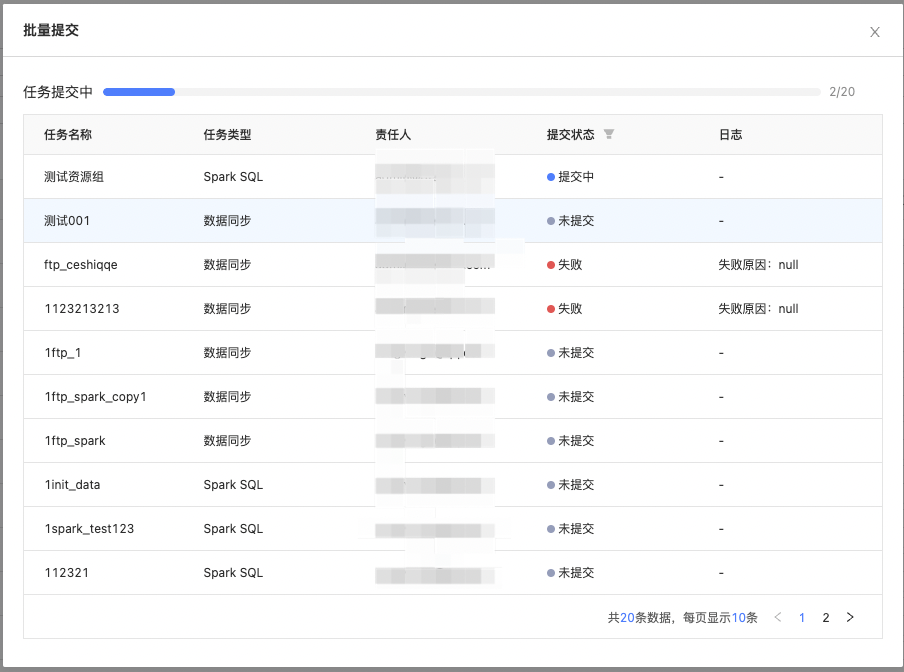
批量操作结束后,会生成如下图所示的批量操作结果列表,提交失败的任务会展示失败原因。
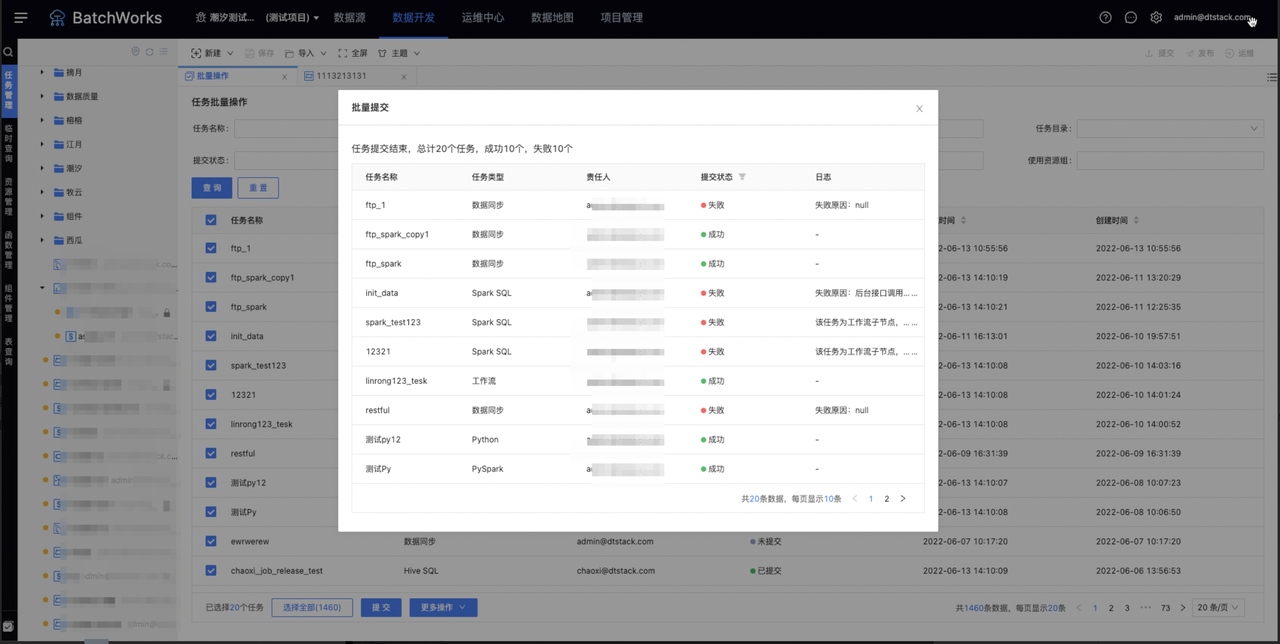
批量修改任务名称、资源组、责任人等只是修改并保存,不会自动进行任务重新提交。
批量修改任务名称
在数据开发作业中,通常会对不同数据仓库层级和不同业务域的任务有着不一样的命名规范,例如“ods_”等等。但如果新建任务时,没有去进行任务名称的维护,后期再进行修改时会非常繁琐。这时可以通过批量「修改任务名称」的功能,一次性完成任务的改名操作。
选中任务,点击「更多操作 -> 修改任务名称」按钮,展示如下图所示弹窗
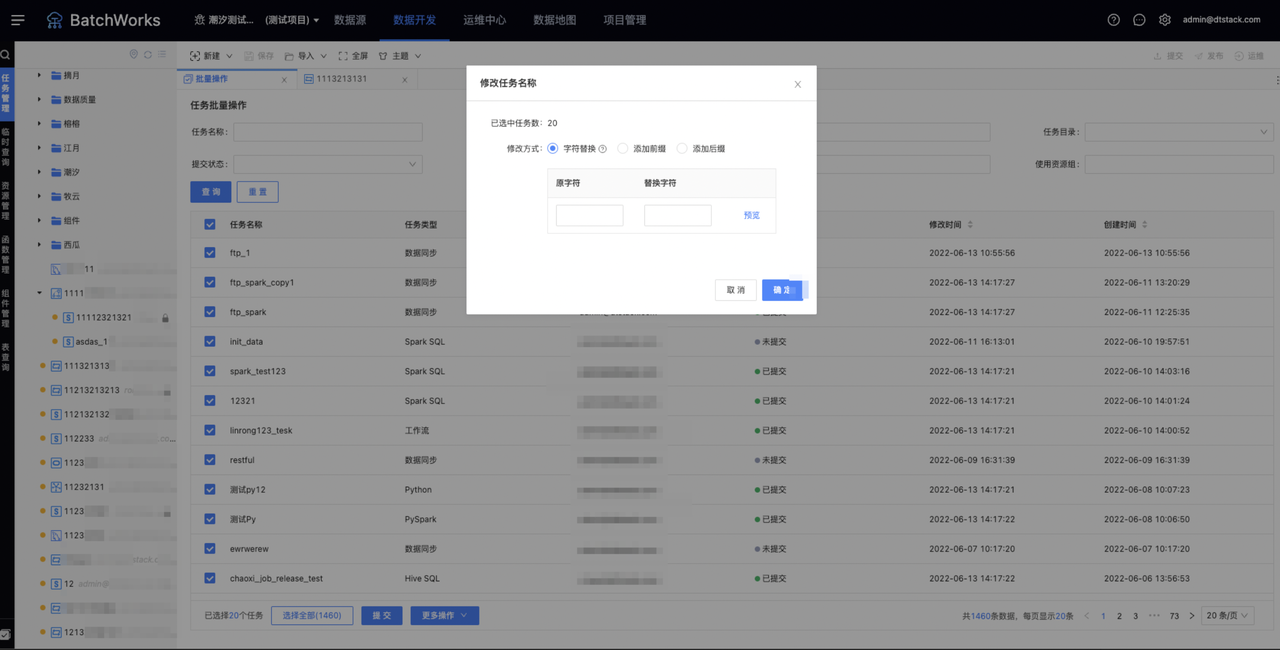
批量修改任务名称支持三种修改方式:字符替换、添加前缀、添加后缀。
- 字符替换
支持通配符(*)和通配符(?);
当使用通配符(*)时,* 代表任意数量字符串;
当使用通配符(?)时,?代表一个字符。
例如,现有选中任务:AAaaBBbbCCcc、BBbbAAaaCCcc、CCccBBbbAAaa
原字符输入框填写内容“*a”,替换字符输入框填写内容“D”,则替换结果为:DBBbbCCcc、DCCcc,D
原字符输入框填写内容“?a”,替换字符输入框填写内容“D”,则替换结果为:ADaBBbbCCcc、BBbbADaCCcc、CCccBBbbADa
- 添加前缀/添加后缀
在原有的任务名称前/后,添加指定字符,例如给任务AAaaBBbbCCcc添加前缀字符DD,则修改完成后任务名为DDAAaaBBbbCCcc;
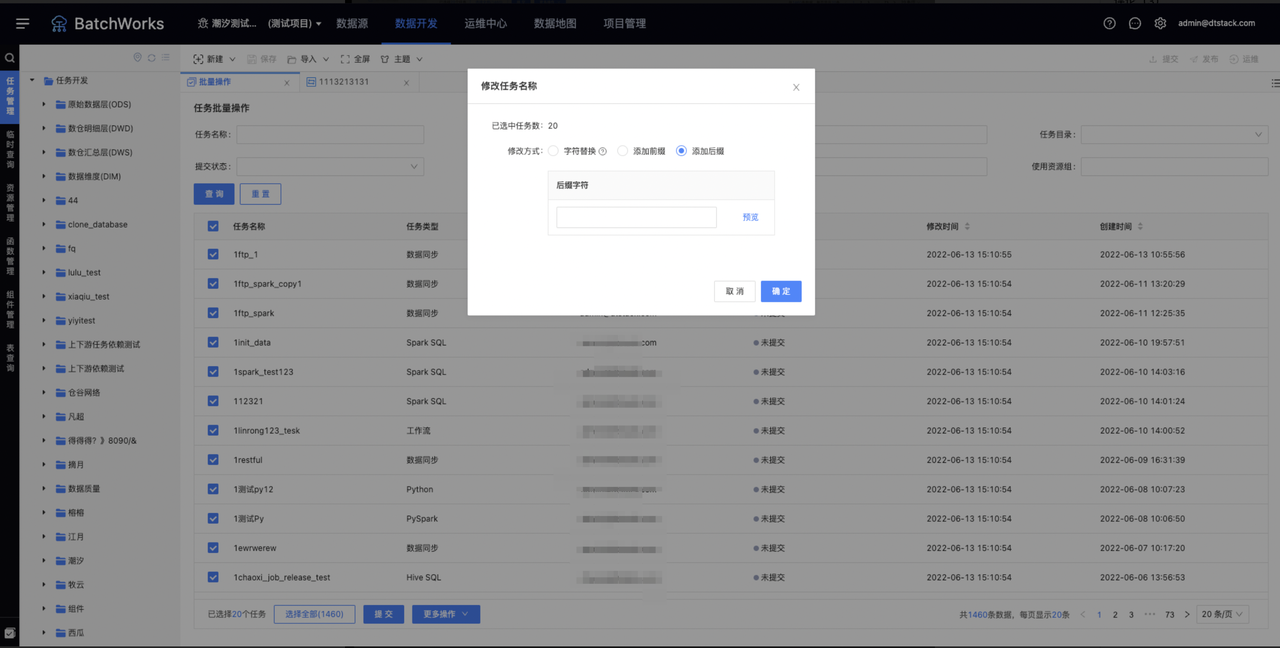
可以点击「预览」按钮对修改效果进行预览。预览会取选中任务中的前五个任务应用于修改规则,进行展示对比。
批量修改责任人
在日常的项目开发过程中,会存在开发工作交接的情况,任务的责任人需要调整。如果需要交接的每个任务都去修改责任人,会浪费大量的时间。通过批量「修改责任人」,能够一次完成责任人修改。
选中任务,点击「更多操作 -> 批量修改责任人」按钮,展示如下图所示弹窗
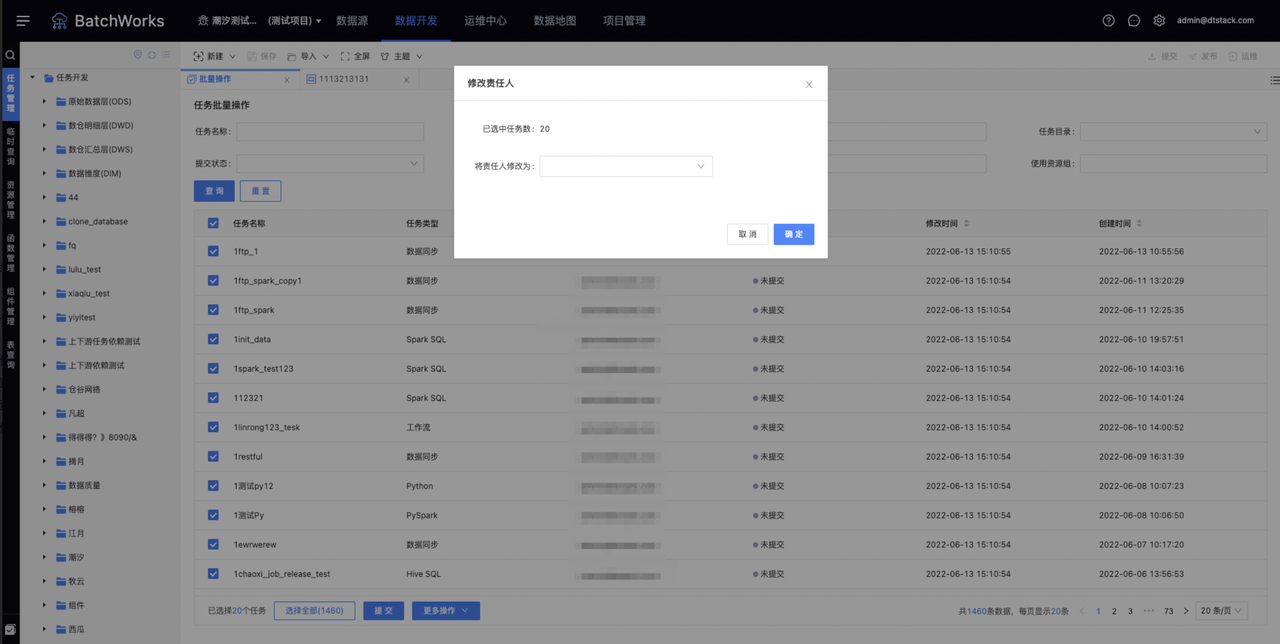
批量修改资源组
批量修改资源组,能够批量高效的对任务资源进行合理分配。例如将占用资源少的的任务,统一放在资源分配较少的资源组A中;将占用资源多,重要程度高的任务,放在资源分配较多的资源组B中。
选中任务,点击「更多操作 -> 批量修改资源组」按钮,展示如下图所示弹窗
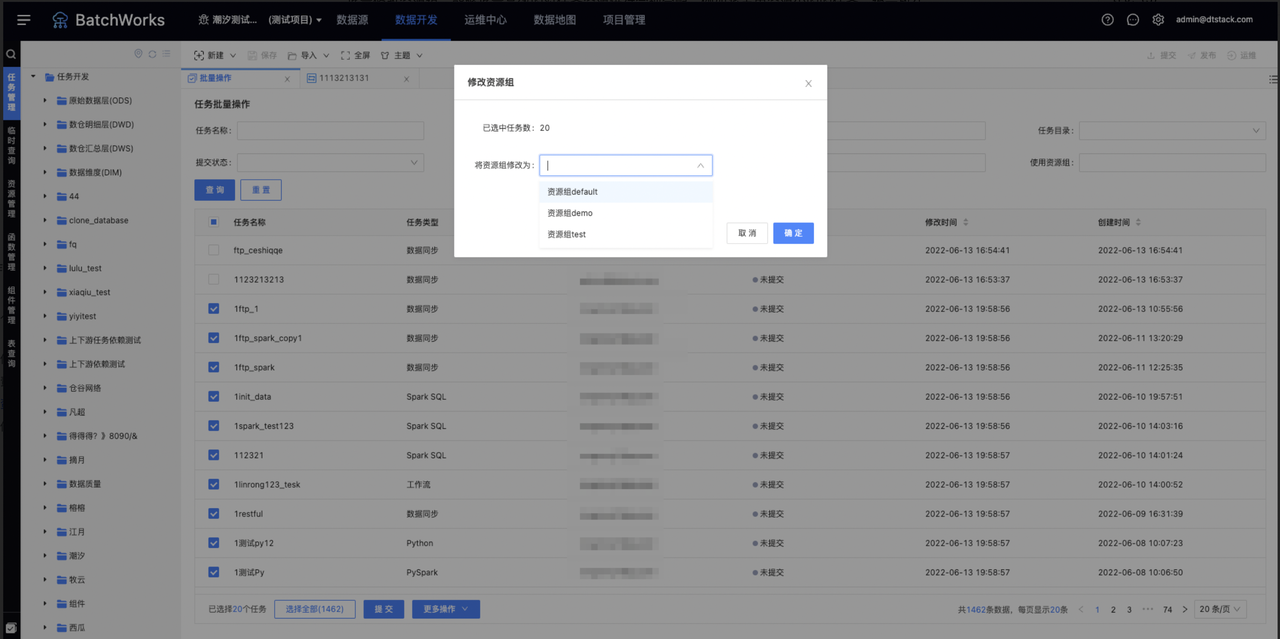
批量修改任务目录
开发过程中,常常存在原先的开发任务需要批量修改目录的情况,例如原先的业务域在目录中划分为更小粒度的业务单元,需要将相关任务统一移动至业务单元的目录下,这时可以使用批量「修改任务目录」的功能。
选中任务,点击「更多操作 -> 批量修任务目录」按钮,展示如下图所示弹窗。
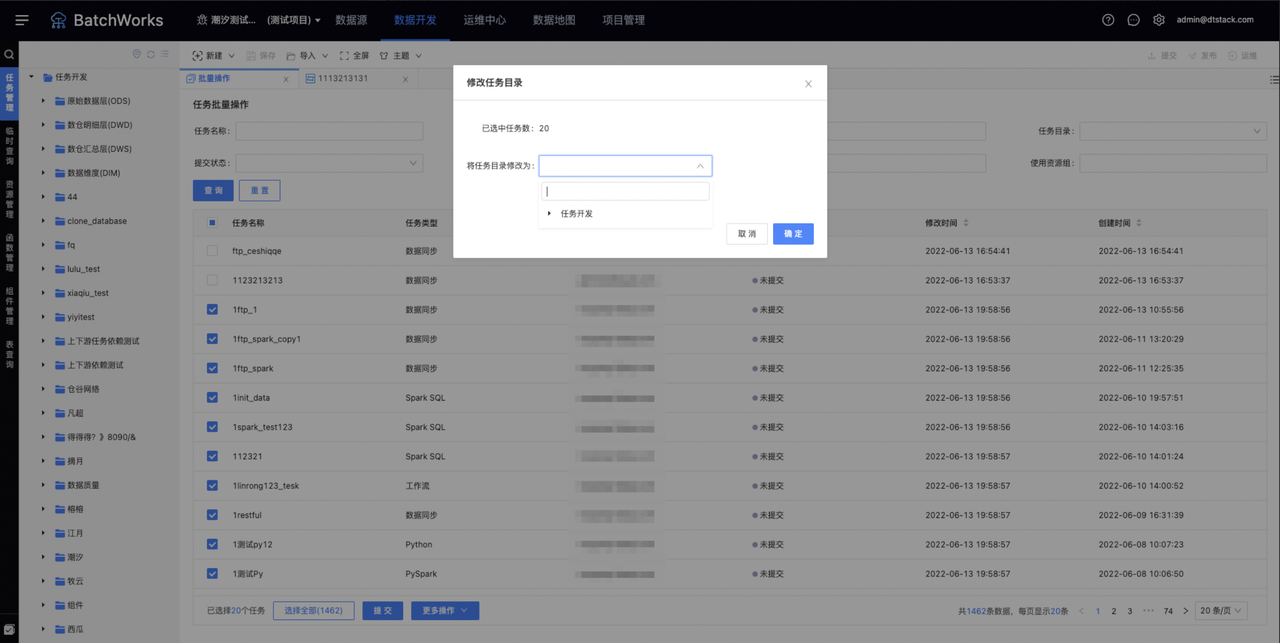
批量修改调度周期
支持批量选中任务修改调度周期,可使用批量操作中的「批量修改调度周期」的功能
选中任务,点击「更多操作->批量修改调度周期」按钮,展示如下图所示弹窗。支持批量修改为分钟、小时、天、周、月、Cron表达式、自定义调度周期等方式等调度周期。修改完成后,任务需要重新提交后才会生效。